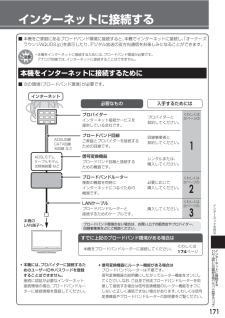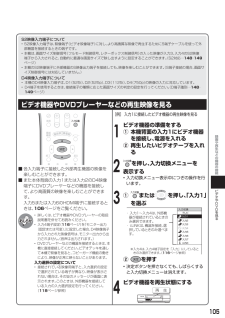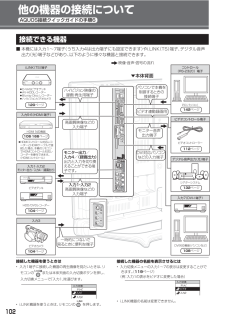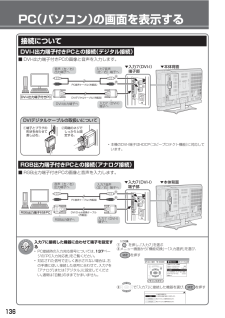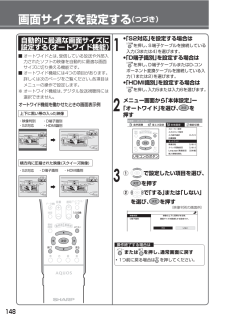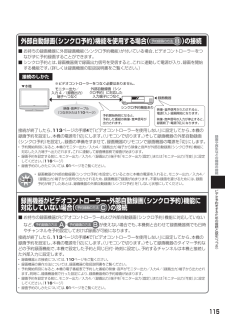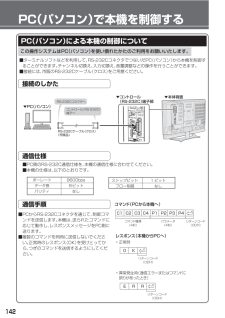Q&A
取扱説明書・マニュアル (文書検索対応分のみ)
"ケーブル"3 件の検索結果
"ケーブル"40 - 50 件目を表示
全般
質問者が納得ノートPC側の出力設定を外部ディスプレイに変更していないのではないでしょうか。メーカーとグラフィックボードによって異なりますが、出力先の変更が画面上でできるものもありますし、fnキーをおしながら、キーボード上のテレビのようなマーク・あるいは「RGB」などと書かれたキーを押すことで出力先を変更できます。
5155日前view103
全般
質問者が納得残念ながら、今までのAQUOSでは、HDDによる録画には一切対応しておりませんのであきらめてください。HDD録画は、今回の新型LV3,LX3からの機能になります。素直にレコーダーをご購入ください。
5566日前view117
全般
質問者が納得恐らく背面パネルにDVI-I端子が搭載されていると思います。それがパソコンと接続するための端子です。パソコン側はミニD-sub15pin端子(15個穴あいたやつ)があるのでその信号をDVI端子用に変換する必要があります。これは変換ケーブルが市販されてるので電気屋さんに行って探してみるといいかと思います。こんな感じのケーブルです。http://buffalo-kokuyo.jp/products/cable/display/display/bsdcda/index.html
5620日前view91
171インタ ネ トを見るインターネットに接続する■ 本機をご家庭にあるブロードバンド環境に接続すると、 本機でインターネットに接続し、「オーナーズラウンジAQUOS.jp」を表示したり、デジタル放送の双方向通信をお楽しみになることができます。• 信号変換機器にルーター機能がある場合は ブロードバンドルーターは不要です。 信号変換機器の説明書にしたがってルーター機能をオンにしてください。なお、ご自身で別途ブロードバンドルーターを用意して接続する場合は信号変換機器のルーター機能をオフにしないと正しく通信できない場合があります。くわしくは信号変換機器やブロードバンドルーターの説明書をご覧ください。• 本機には、プロバイダーに接続するためのユーザーIDやパスワードを登録することはできません。 接続に認証が必要なインターネット接続環境の場合、ブロードバンドルーターに接続情報を登録してください。本機のLAN端子へインターネットADSLモデムケーブルモデム光終端装置 など1くわしくは次ページのプロバイダーインターネット接続サービスを提供している会社です。ブロードバンド回線ご家庭とプロバイダーを接続するための回線です。...
105録画や再生などの機器の接続① または を押し、「入力1」を選ぶを押し、入力切換メニューを表示する• 入力切換メニュー表示中につぎの操作を行います。ビデオ機器の準備をする① 本機背面の入力1にビデオ機器を接続し、電源を入れる② 再生したいビデオテープを入れる[例] 入力1に接続したビデオ機器の再生映像を見る② を押す• 決定ボタンを押さなくても、 しばらくすると入力切換メニューは消えます。ビデオ機器を再生状態にする入力切換テレビ 入力1 入力2 入力3 入力4 i.LINK※入力4は、入力4端子設定を「入力」にしていると きのみ選択できます。 (116ページ参照) 入力5・ 入力1~入力4は、外部機器が接続されているときのみ選択できます。・ i.LINKは、機器を接続、選択しているときのみ選べます。 入力7 入力6S2映像入力端子について• S2映像入力端子は、映像端子(ビデオ映像端子)に対し、より高画質な映像で再生するためにS端子ケーブルを使って外部機器を接続するときの端子です。• 本機は、画面サイズ制御信号(フルモード制御信号、レターボックス制御信号)の入った映像...
120■ i.LINKは、i.LINK端子を持つ機器間で、 デジタル映像やデジタル音声などのマルチメディア系のデータ転送や、接続した機器の操作ができるシリアル転送方式のインターフェースで、i.LINKケーブル1本で接続することができます。 i.LINKは、IEEE1394の呼称で、IEEE(米国電子電気技術者協会)によって標準化された国際標準規格です。現在、100Mbps/200Mbps/400Mbpsの転送速度があり、 それぞれS100/S200/S400と表示されます。本機では最大400Mbpsの転送が可能です。[例] 接続するi.LINK機器が1台の場合i.LINK接続は、i.LINKケーブルだけでできます。映像・音声端子等はつなぐ必要がありません。i.LINKで録画できる内容について■ 本機とi.LINK機器をi.LINK接続して録画できるのは、 デジタル放送のみです。それ以外のテレビ(地上アナログ放送)、外部入力(入力1~7)は、i.LINK録画ができません。 また、ハイビジョンビデオカメラでは、本機のデジタル放送をi.LINK録画することができません。本機に接続できるi.LINK機器について■...
102接続した機器を使うときは• 入力1端子に接続した機器の再生画像を見たいときは、リモコンのまたは本体天面の入力切換ボタンを押し、入力切換メニューで「入力1」を選びます。• i.LINK機器を使うときは、 リモコンのを押します。他の機器の接続について接続できる機器接続した機器の名前を表示させるには• 入力切換メニューの入力1~7の表示は変更することができます。(119ページ) (例:入力1の表示をビデオに変更した場合)• i.LINK機器の名前は変更できません。入力切換テレビ 入力1 入力2入力切換テレビビデオ 入力2ビデオコントロール端子ビデオコントローラーデジタル音声出力(光)端子シアターシステム入力7(DVI-I 端子)DVI対応機器(パソコンなど)コントロール(RS-232C)端子PC(パソコン)i.LINK(TS)端子入力5・6(HDMI 端子)入力3HDMI 対応機器120ページ入力1・入力2モニター出力/入力4/(録画出力)ビデオデッキビデオカメラHDD/DVDレコーダー● D-VHSビデオデッキ● AV-HDDレコーダー● Blu-ray Disc レコーダー● ハイビジ...
133デジタル音声出力(光)端子の設定について録画や再生などの機器の接続白赤白赤メニューで入力4端子設定を「モニター出力(固定)」または「モニター出力(可変)」に設定してください。(116ページ)モニター出力/入力4/(録画出力)端子音声ケーブル(市販品)音声 入力・左(白)端子へ音声 入力・右(赤)端子へ音声出力・左(白)端子へ▼本体背面音声 出力・右(赤)端子へ• 詳しくは、接続する音響機器の取扱説明書をご覧ください。• 接続する前に本機と音響機器の電源を切ってください。• 本機では通常、デジタル音声出力の内容はスピーカー音声出力の内容と同じです。• テレビの電源が切れている場合は、 デジタル音声出力(光)端子からは出力されません。おしらせおしらせおしらせ音響機器をつないで音声を楽しむ■ 本機背面のデジタル音声出力(光)端子の出力信号形式を、接続する音響機器に合わせて選択できます。• 接続する機器がAAC/PCMの自動切換えに対応していない場合は、機器側の設定を手動で切り換えてください。• 「AAC」に設定した場合でも、地上アナログ放送(VHF、UHF)やCATV放送の音声、 ビデオ入力の音声は、「P...
136① を押し、「入力7」を選ぶ②メニュー画面から「機能切換」ー「入力選択」を選び、を押す③で「入力7」に接続した機器を選び、 を押すPC(パソコン)の画面を表示するDVIデジタルケーブルの取扱いについて①端子とプラグの形状を合わせて差し込む。②両端のネジでしっかりと固定する。DVI-I出力端子付きPCDVIデジタルケーブル (市販品)DVI-I出力端子へ入力7(DVI-I)端子へ▼入力7(DVI-I) 端子部▼本体背面PC音声ケーブル (市販品)音声(左/右)出力端子へ入力7音声(左/右)端子へ白赤DVI-I出力端子付きPCとの接続 (デジタル接続)PC音声ケーブル (市販品)音声(左/右)出力端子へ入力7音声(左/右)端子へ DVI/D-sub変換ケーブル(市販品)RGB出力端子へ入力7(DVI-I)端子へRGB出力端子付きPC▼入力7(DVI-I) 端子部▼本体背面白赤RGB出力端子付きPCとの接続 (アナログ接続)入力7に接続した機器に合わせて端子を設定する• PC接続時の入力対応信号については、 137ページの「PC入力対応表」をご覧ください。• 対応された信号で正しく表示されない場...
148(映像判別の画面例)① で設定したい項目を選び、を押す② で「する」または「しない」を選び、を押すする しない映像の上下に黒帯がある時、画面サイズを最適化する設定です。 映像判別 D端子識別•「S2対応」を設定する場合は を押し、S端子ケーブルを接続している入力(3または4)を選びます。•「D端子識別」を設定する場合は を押し、D端子ケーブルまたはD-コンポーネント変換ケーブルを接続している入力(1または2)を選びます。•「HDMI識別」を設定する場合は を押し、入力5または入力6を選びます。本体設定 ⋯ オートワイド]音声調整 省エネ設定 本体設定 機能切換 スピーカー設定 入力スキップ設定 入力表示選択 [入力1] 位置調整 オートワイド 映像反転 [しない] クイック起動設定 [しない] Language (言語設定)[日本語] 個人情報初期化リモコンのボタン■ オートワイドとは、受信している放送や外部入力されたソフトの映像を自動的に最適な画面サイズに切り換える機能です。■ オートワイド機能には4つの項目があります。詳しくは次のページをご覧ください。各項目はメ...
149画面や映像・音声の調整■ 受信している放送や外部入力されたソフトの映像の上下に黒い帯があるとき、画面サイズを自動的に「シネマ」にする機能です。● 映像判別機能は、テレビを受信しているときおよび入力1~6のときに働きます。● 入力が1125i、750pの信号に対しては働きません。● デジタル放送の映像に対しては働きません。おしらせおしらせおしらせ画面サイズを設定する︵つづき︶• オートワイド機能が働いているとき画面が大きくなったり小さくなったりすることがあります。これは表示している映像に最適な画面サイズを探そうとしているために起こる現象で、故障ではありません。気になる場合は、つぎの手順を行い、オートワイド機能が働かないようにしてください。① メニューボタンを押し、 メニュー画面を表示する。② 左右カーソルボタンで 「本体設定」を選ぶ。③ 上下カーソルボタンで 「オートワイド」を選び、決定ボタンを押す。④ 画面に表示されているすべての項目 (「映像判別」「S2対応」「D端子識別」「HDMI識別」のうち表示されているもの)を「しない」に設定する。• 詳しい操作方法については、 148ページをご覧...
115録画や再生などの機器の接続ビデオ予約をするための接続と設定︵つづき︶■ お持ちの録画機器に外部録画機能(シンクロ予約機能)が付いている場合、ビデオコントローラーをつながずに予約録画することができます。■ シンクロ予約とは、録画機器側で録画出力信号を受信すると、これに連動して電源が入り、録画を開始する機能です。(詳しくは録画機器の取扱説明書をご覧ください。)外部自動録画(シンクロ予約)機能を使用する場合( )の接続接続のしかた▼録画機器▼本機シンクロ予約機能あり予約開始時刻になると、予約した番組の映像・音声信号が出力されます。映像・音声信号が入力されると、電源「入」・録画開始になります。映像・音声信号の入力が停止すると、録画終了・電源「切」になります。映像・音声ケーブル(つなぎかたは 110ページ)※ビデオコントローラーをつなぐ必要はありません。外部自動録画(シンクロ予約)に対応した入力端子につなぐモニター出力/入力4/(録画出力)端子へつなぐ接続が終了したら、113ページの手順4で「ビデオコントローラーを使用しない」に設定してから、本機の録画予約を設定し、本機の電源...
142PC(パソコン)で本機を制御するこの操作システムはPC(パソコン)を使い慣れたかたのご利用をお願いいたします。■ターミナルソフトなどを利用して、RS-232CコネクタでつないだPC (パソコン)から本機を制御することができます。チャンネル切換え、入力切換え、音量調整などの操作を行うことができます。■接続には、市販のRS-232Cケーブル(クロス)をご用意ください。▼コントロール (RS-232C)端子部▼本体背面RS-232Cケーブル (クロス)(市販品)コントロール(RS-232C)端子へRS-232Cコネクタへ▼PC(パソコン)■PCからRS-232Cコネクタを通じて、 制御コマンドを送信します。本機は、送られたコマンドに応じて動作し、レスポンスメッセージをPC側に送ります。■複数のコマンドを同時に送信しないでください。正常時のレスポンス(OK)を受けとってから、つぎのコマンドを送信するようにしてください。■PC側のRS-232C通信仕様を、 本機の通信仕様に合わせてください。■本機の仕様は、以下のとおりです。コマンド(PCから本機へ)レスポンス(本機からPCへ)• 正常時• 異常発生時(通信エ...
- 1